|
|
|
モバイルWiFiレンタルを初めてご利用される方からの質問で多いのは、 |
|
確かに、モバイルWiFiを使っている方は、まだまだ少ないですよね。  |
そもそも、モバイルWiFiって何? |
|---|

|
|
据え置き型のWiFiルーター |
|
モバイルWiFiルーター  |
|
モバイルWiFiレンタルを初めてご利用される方の人気ランキング | |
|---|---|
1位 601HW Softbank ソフトバンク 月容量90GB 対応エリア確認 |
新規レンタル 1日間 500円~ 1ヵ月 5,980円~ 動画 1日3GBの高速通信可能 1日3時間前後視聴可能 速度 下り最大 612Mbps 上り最大 37.5Mbps 実際の通信速度は、お客さまのご利用環境、回線の状況などにより変化します。  →601HWレンタルについて詳しくみる |
2位 NA01 クラウドSIM マルチキャリア 完全無制限 対応エリア確認 |
新規レンタル 1週間 4,580円~ 1ヵ月 8,580円~ 動画 1日の制限なし 1日・1ヵ月の制限なし。完全無制限なので、どれだけ観ても通信制限はありません。 速度 下り最大 150Mbps 上り最大 50Mbps 実際の通信速度は、お客さまのご利用環境、回線の状況などにより変化します。 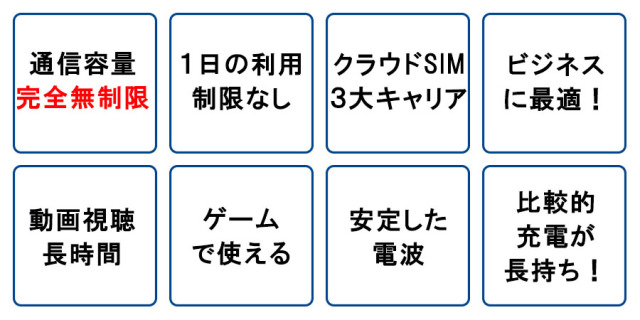 →NA01レンタルについて詳しくみる |
3位 X11 UQWiMAX ワイマックス 完全無制限 対応エリア確認 |
新規レンタル 1週間 2,780円~ 1ヵ月 6,850円~ 動画 1日の制限なし 動画やデータ送受信も無制限で利用可能 速度 下り最大 2.7Gbps 上り最大 183Mbps 実際の通信速度は、お客さまのご利用環境、回線の状況などにより変化します。  →X11レンタルについて詳しくみる |
接続しやすさが重要! |
|---|
 初めてモバイルWiFiを使うとき、機械なのでどうしても分からないことがあると思います。  |
モバイルWiFiの使い方は簡単! |
|---|

ご自宅や商業施設などで光回線を利用したことがある方は、特に簡単に感じると思います。  |
モバイルWiFiは電源を入れるだけでいい! |
|---|
 初めてWiFiを使う方へのおすすめモバイルWiFiベスト3を始め、モバイルWiFiは電源を入れるだけで、あとはスマートフォンやパソコンでの設定作業となります。 :スマートフォンの場合: :PCの場合: 詳しくはこちらでもご確認いただけます。  |
よくある質問
|
-
PICK UP
 【新規レンタル注文】ソフトバンク 601HW ポケットWiFi 月容量100GB Softbankポケットwifiレンタルソフトバンク601HW月容量100GBはこちらからご注文可能です。ご利用期間に合わせてご注文下さい。スマホ感覚のディスプレイ画面操作ですので、初心者の方にも簡単に使いやすいです。そのため、お引っ越し、ご入院、急な出張などのビジネスにも役立ちます。リモートワーク(在宅勤務)にも人気です。Softbank601HW価格: 0円(税込)
【新規レンタル注文】ソフトバンク 601HW ポケットWiFi 月容量100GB Softbankポケットwifiレンタルソフトバンク601HW月容量100GBはこちらからご注文可能です。ご利用期間に合わせてご注文下さい。スマホ感覚のディスプレイ画面操作ですので、初心者の方にも簡単に使いやすいです。そのため、お引っ越し、ご入院、急な出張などのビジネスにも役立ちます。リモートワーク(在宅勤務)にも人気です。Softbank601HW価格: 0円(税込) -
PICK UP
 【新規レンタル注文】ソフトバンク 601HW ポケットWiFi 月容量90GB Softbankポケットwifiレンタルソフトバンク601HW月容量90GBはこちらからご注文可能です。1日単位の短期から長期レンタルが可能ですので、ご利用期間に合わせてご注文下さい。スマホ感覚のディスプレイ画面操作ですので、初心者の方にも簡単に使いやすいです。そのため、お引っ越し、ご入院、急な出張などのビジネスにも役立ちます。リモートワーク(在宅勤務)にも人気です。Softbank601HW価格: 0円(税込)
【新規レンタル注文】ソフトバンク 601HW ポケットWiFi 月容量90GB Softbankポケットwifiレンタルソフトバンク601HW月容量90GBはこちらからご注文可能です。1日単位の短期から長期レンタルが可能ですので、ご利用期間に合わせてご注文下さい。スマホ感覚のディスプレイ画面操作ですので、初心者の方にも簡単に使いやすいです。そのため、お引っ越し、ご入院、急な出張などのビジネスにも役立ちます。リモートワーク(在宅勤務)にも人気です。Softbank601HW価格: 0円(税込) -
PICK UP
 【新規レンタル注文】クラウドSIM 月容量200GB NA01 モバイルWiFi マルチキャリア クラウドWiFiモバイルWIFiクラウドSIMマルチキャリアのNA01。月容量200GB。3日で10GBの縛りナシ!日本最大級の通信エリア・ドコモdocomo回線対応。インターネットや動画を楽しみたい方におすすめです。容量が多いので、新生活の引っ越し準備、出張などのビジネス、ご入院などにも活躍します。短期~長期レンタルが可能。価格: 0円(税込)
【新規レンタル注文】クラウドSIM 月容量200GB NA01 モバイルWiFi マルチキャリア クラウドWiFiモバイルWIFiクラウドSIMマルチキャリアのNA01。月容量200GB。3日で10GBの縛りナシ!日本最大級の通信エリア・ドコモdocomo回線対応。インターネットや動画を楽しみたい方におすすめです。容量が多いので、新生活の引っ越し準備、出張などのビジネス、ご入院などにも活躍します。短期~長期レンタルが可能。価格: 0円(税込) -
PICK UP
 【新規レンタル注文】マルチキャリア U2s モバイルWiFi 月容量50GB クラウドSIM クラウドWiFiモバイルWIFiルーターU2s月容量50GB。3日で10GBの縛りナシ!クラウドSIMでマルチキャリア(ソフトバンク、au、ドコモ、楽天)回線対応。インターネットや動画を楽しみたい方におすすめです。旅行や帰省にもピッタリの容量なので、短期間レンタルや1日の通信量を気にせず利用したい場合に最適です。短期~長期レンタルが可能。価格: 0円(税込)
【新規レンタル注文】マルチキャリア U2s モバイルWiFi 月容量50GB クラウドSIM クラウドWiFiモバイルWIFiルーターU2s月容量50GB。3日で10GBの縛りナシ!クラウドSIMでマルチキャリア(ソフトバンク、au、ドコモ、楽天)回線対応。インターネットや動画を楽しみたい方におすすめです。旅行や帰省にもピッタリの容量なので、短期間レンタルや1日の通信量を気にせず利用したい場合に最適です。短期~長期レンタルが可能。価格: 0円(税込) -
 2位
2位
-
PICK UP
 【新規レンタル注文】クラウドSIM 完全無制限 NA01 モバイルWiFi マルチキャリア クラウドWiFiモバイルWIFiクラウドSIMマルチキャリアのNA01。完全無制限。3日で10GBの縛りナシ!日本最大級の通信エリア・ドコモdocomo回線対応。インターネットや動画を楽しみたい方におすすめです。容量が多いので、新生活の引っ越し準備、出張などのビジネス、ご入院などにも活躍します。短期~長期レンタルが可能。価格: 0円(税込)
【新規レンタル注文】クラウドSIM 完全無制限 NA01 モバイルWiFi マルチキャリア クラウドWiFiモバイルWIFiクラウドSIMマルチキャリアのNA01。完全無制限。3日で10GBの縛りナシ!日本最大級の通信エリア・ドコモdocomo回線対応。インターネットや動画を楽しみたい方におすすめです。容量が多いので、新生活の引っ越し準備、出張などのビジネス、ご入院などにも活躍します。短期~長期レンタルが可能。価格: 0円(税込) -
PICK UP
 【新規レンタル注文】月容量100GB ソフトバンク 501HW ポケットWiFi SoftbankポケットwifiレンタルSoftbankソフトバンク501HW月容量100GB!1日の通信制限なし。キャリアアグリゲーションを採用した高速インターネット可能モデル!スマホ感覚のディスプレイ画面操作は、初心者の方にも簡単!新生活の準備や、旅行にも便利。長期・短期レンタルが可能価格: 0円(税込)
【新規レンタル注文】月容量100GB ソフトバンク 501HW ポケットWiFi SoftbankポケットwifiレンタルSoftbankソフトバンク501HW月容量100GB!1日の通信制限なし。キャリアアグリゲーションを採用した高速インターネット可能モデル!スマホ感覚のディスプレイ画面操作は、初心者の方にも簡単!新生活の準備や、旅行にも便利。長期・短期レンタルが可能価格: 0円(税込) -
 1位
1位
-
PICK UP
 【新規レンタル注文】月容量90GB ソフトバンク 501HW ポケットWiFi SoftbankポケットwifiレンタルSoftbankソフトバンク501HW月容量90GB!大容量レンタルwifi。キャリアアグリゲーションを採用した高速インターネット可能モデル!スマホ感覚のディスプレイ画面操作は、初心者の方にも簡単!新生活の準備や、旅行にも便利。長期・短期レンタルが可能価格: 0円(税込)
【新規レンタル注文】月容量90GB ソフトバンク 501HW ポケットWiFi SoftbankポケットwifiレンタルSoftbankソフトバンク501HW月容量90GB!大容量レンタルwifi。キャリアアグリゲーションを採用した高速インターネット可能モデル!スマホ感覚のディスプレイ画面操作は、初心者の方にも簡単!新生活の準備や、旅行にも便利。長期・短期レンタルが可能価格: 0円(税込)



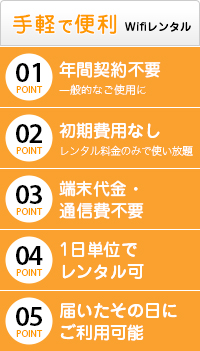


 マルチキャリア
マルチキャリア ソフトバンク
ソフトバンク auKDDI
auKDDI ドコモ
ドコモ ワイマックス
ワイマックス



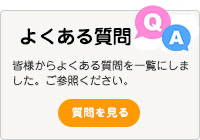
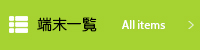








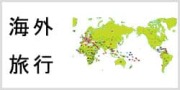
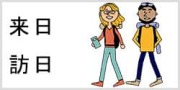








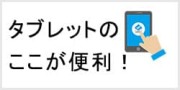

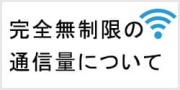













 2位
2位


